Важливо! Подальші інструкції передбачають, що у вас вже є зображення, яке відповідає вимогам відеохостингу!
Варіант 1: Комп'ютер
Виконувати розглянуту операцію набагато простіше з комп'ютера, через браузер та веб-версію YouTube. Наш автор вже описав процедуру та всі її нюанси в окремому керівництві, тож скористайтеся посиланням далі для отримання деталей.
Докладніше: Робимо прев

Варіант 2: Мобільні пристрої
На гаджетах під управлінням Android та iOS/iPadOS, необхідна процедура виконується через додаток "Творча студія YouTube", який можна отримати в Play Market та App Store.
- Запустіть програму і в вікні панелі управління торкніться відео, обкладинку якого хочете змінити.
- Натисніть на кнопку з зображенням олівця.
![як змінити обкладинку відео на youtube-3]()
Повторіть цю операцію на наступному екрані.
- Тут скористайтеся елементом "Свій значок" – його місцезнаходження вказано на скріншоті далі.
![як змінити обкладинку відео на youtube-5]()
Надайте додатку дозвіл на доступ до файлової системи, якщо це буде потрібно.
- Для завантаження свого зображення зазвичай потрібно підтвердити акаунт, якщо цього не було зроблено раніше. Виконувати цю операцію рекомендується з комп'ютера, подробиці знайдете в керівництві за посиланням далі.
Докладніше: Підтвердження акаунта YouTube
Зробивши це, скористайтеся галереєю (iOS) або файловим менеджером (Android) для вибору картинки.
![як змінити обкладинку відео на youtube-7]()
Якщо система виявить, що зображення не відповідає критеріям роздільної здатності та обсягу, ви отримаєте попередження.
- Зачекайте, поки завантажиться попередній перегляд, потім для застосування змін натисніть "Зберегти".
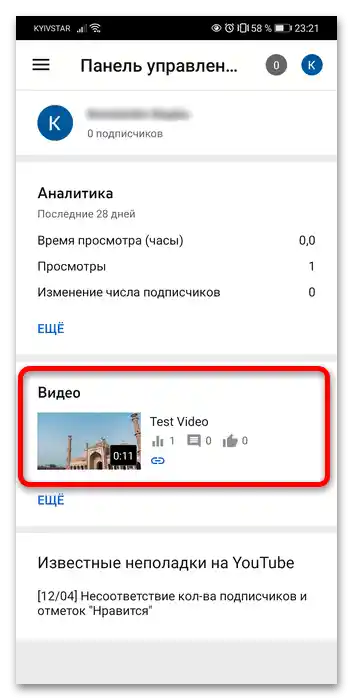
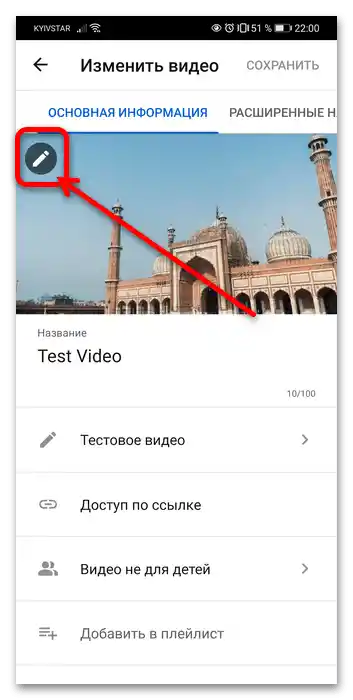
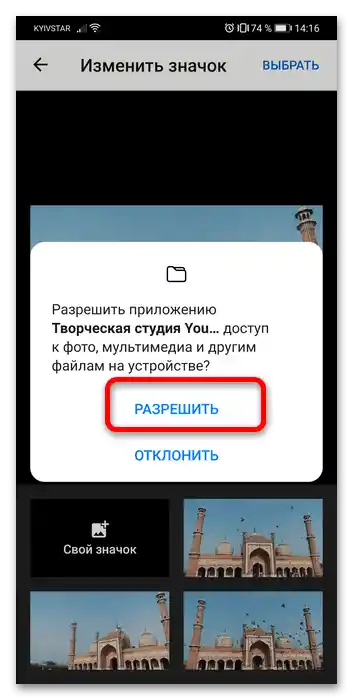
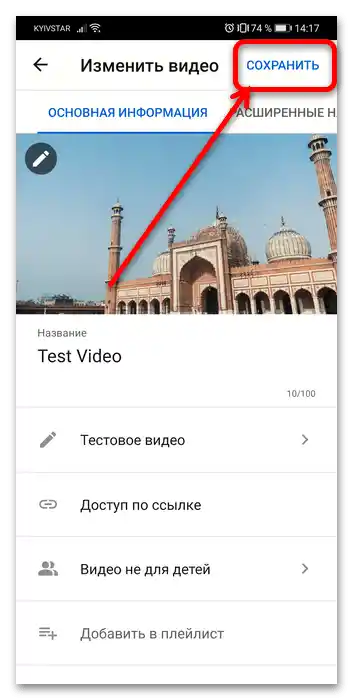
Готово – тепер потрібно почекати, поки дані оновляться на самому сервісі, зазвичай це не займає багато часу.


